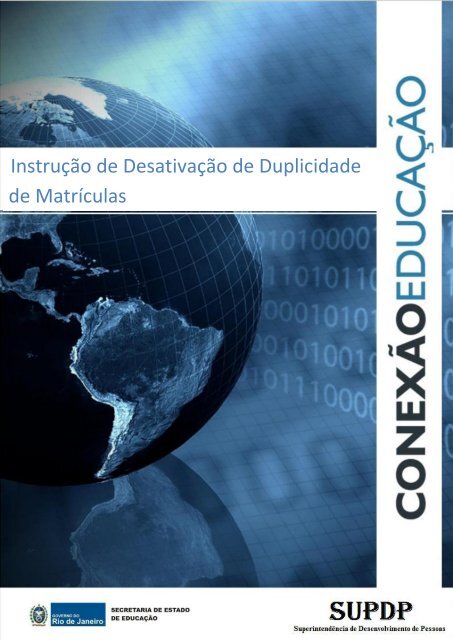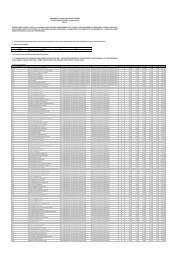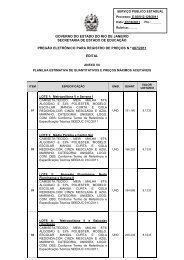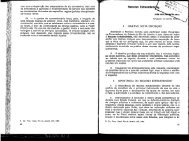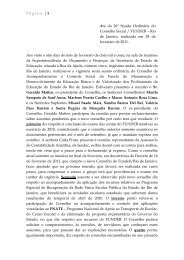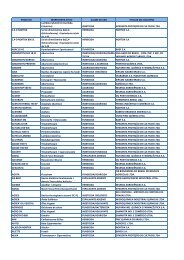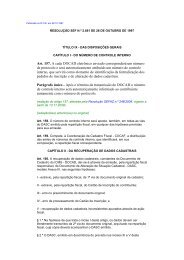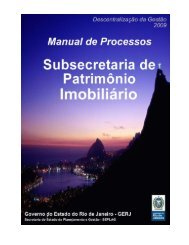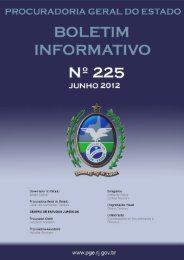Instrução de Desativação de Duplicidade de Matrículas
Instrução de Desativação de Duplicidade de Matrículas
Instrução de Desativação de Duplicidade de Matrículas
You also want an ePaper? Increase the reach of your titles
YUMPU automatically turns print PDFs into web optimized ePapers that Google loves.
<strong>Instrução</strong> <strong>de</strong> <strong>Desativação</strong> <strong>de</strong> Duplicida<strong>de</strong><br />
<strong>de</strong> <strong>Matrículas</strong>
Cônscios da importância em cadastrar perfeitamente um aluno, garantindo todas as<br />
exigências legais, alertamos aos gestores que tenham cuidado quanto à perpetuação ou criação <strong>de</strong><br />
duplicida<strong>de</strong>s na matrícula. Várias ações, principalmente junto ao “Matrícula Fácil”, estão em<br />
andamento para sanar as dificulda<strong>de</strong>s existentes.<br />
Aqui são apresentados passos para reduzirmos significativamente as duplicida<strong>de</strong>s <strong>de</strong><br />
matrículas na re<strong>de</strong>, tanto para facilitarmos o trabalho dos gestores <strong>de</strong> escolas quanto para<br />
solucionarmos as dificulda<strong>de</strong>s dos alunos na aquisição do cartão <strong>de</strong> gratuida<strong>de</strong> no transporte.
1º Passo - IDENTIFICAR AS MATRÍCULAS EM DUPLICIDADE:<br />
Módulo Gestão Escolar – Tela Solicitação Transferência Aluno – Aba Solicitação <strong>de</strong><br />
Transferência.<br />
Vá direto ao campo “ALUNO”, digite o nome completo do aluno e aperte a tecla<br />
“ENTER” para pesquisar possíveis duplicida<strong>de</strong>s. Esta ação permite localizar, caso existam,<br />
todas as matrículas do aluno, além <strong>de</strong> indicar seu status ("ativa" ou "cancelada").<br />
Quando o sistema abrir todas as matrículas encontradas para aquele nome, verifique o<br />
“NOME DA MÃE” e a “DATA DE NASCIMENTO” para garantir não tratar-se <strong>de</strong> homônimos.<br />
Anote todas as matrículas i<strong>de</strong>ntificadas do aluno em questão e verifique qual é a matrícula<br />
mais antiga (os quatro primeiros números indicam o “ANO” <strong>de</strong> criação da matrícula).<br />
NOTA: Faça sempre a pesquisa pelo nome do aluno! Nunca utilize sua matrícula.
2º Passo - DESENTURMAR AS MATRÍCULAS MAIS RECENTES:<br />
Módulo Gestão Escolar – Tela Matrícula.<br />
Digite a matrícula mais nova do aluno, a qual certamente está em sua escola, <strong>de</strong>pois, ao<br />
abrir os dados <strong>de</strong> enturmação <strong>de</strong>ssa matrícula clique em "EXCLUIR", no canto superior direito da<br />
tela. Esta ação exclui a matrícula em duplicida<strong>de</strong>, mesmo que ela tenha sido feita em 2012,<br />
normalizando o cadastro do aluno, assim, excluindo-se a matrícula mais nova, ainda que nela tenha<br />
sido pedido o cartão <strong>de</strong> gratuida<strong>de</strong>, será permitida a solicitação do cartão na matrícula mais antiga.<br />
NOTA: Todas as matrículas mais novas ativas, até as feitas neste ano, <strong>de</strong>vem ser<br />
extintas para que a primeira realizada em nossa re<strong>de</strong> permaneça.
3º Passo - DESATIVAR AS MATRÍCULAS MAIS RECENTES:<br />
Módulo Gestão Escolar – Tela Encerramento <strong>de</strong> Aluno.<br />
Entre na tela “ENCERRAMENTO DE ALUNO” e digite a matrícula que você acabou <strong>de</strong><br />
<strong>de</strong>senturmar, então clique no botão “NOVO ENCERRAMENTO”, no canto inferior esquerdo da<br />
tela.<br />
A tela abaixo permitirá a conclusão do encerramento.<br />
Ao abrir a tela <strong>de</strong> “ENCERRAMENTO DE ALUNO” vá direto para o campo “MOTIVO”<br />
e marque a opção "DUPLICIDADE".<br />
Vá ao campo “ano <strong>de</strong> encerramento” e marque 2012. A seguir, Clique no campo “período<br />
<strong>de</strong> encerramento” e marque 0 (se for para uma turma regular) e 1 ou 2 (se for para uma turma<br />
EJA e AUTONOMIA). Por fim, vá ao campo “CAUSA” e marque “outras”, clique no botão<br />
"encerrar", no canto inferior direito da tela.<br />
NOTA: Repita a operação para todas as matrículas mais novas ativas, <strong>de</strong>ixando apenas a<br />
matrícula mais antiga.
Com esses procedimentos, você acabou com<br />
a DUPLICIDADE. Agora vamos reativar e<br />
enturmar a matrícula mais antiga.<br />
1 - SE A MATRÍCULA MAIS ANTIGA NÃO FOR<br />
DA SUA ESCOLA:<br />
4º Passo - SOLICITAR A TRANSFERÊNCIA :<br />
Módulo Gestão Escolar – Tela Solicitação Transferência Aluno – Aba Solicitação <strong>de</strong><br />
Transferência.<br />
Entre na tela SOLICITAÇÃO DE TRANSFERÊNCIA DE ALUNO, informe a matrícula<br />
mais antiga (que está em outra escola), preencha todos os dados do campo "Dados <strong>de</strong><br />
Transferência", marcando “ano letivo: 2012” e “período letivo:” 0 (se for para uma turma<br />
regular), 1 ou 2 (se for para uma turma <strong>de</strong> EJA e AUTONOMIA).<br />
No campo “TURMA”, escolha a turma on<strong>de</strong> essa matrícula será inserida - a mesma em que<br />
estava a matrícula mais nova (a duplicida<strong>de</strong>) que você <strong>de</strong>sativou nos passos anteriores.
Logo a seguir, entre em contato com o/a Coor<strong>de</strong>nador/a <strong>de</strong> Gestão e Integração ou o/a<br />
Diretor/a Pedagógico/a <strong>de</strong> sua Regional solicitando que “ACEITE” o pedido <strong>de</strong> transferência feito.<br />
Para tal, é preciso que informe o “NOME” do aluno, a “MATRÍCULA” <strong>de</strong> transferência e a UA<br />
e/ou “NOME DA ESCOLA” para a qual solicitou transferência.<br />
A Coor<strong>de</strong>nação <strong>de</strong> Gestão e Integração e a Diretoria Pedagógica têm senha para aceitar a<br />
transferência. Ao aceitar a transferência, o aluno será automaticamente enturmado na turma<br />
<strong>de</strong>terminada no ato da Solicitação <strong>de</strong> Transferência.<br />
NOTA: Se preferir po<strong>de</strong> combinar com a Coor<strong>de</strong>nação <strong>de</strong> Gestão e Integração e fazer<br />
todo esse processo na Regional.<br />
Mesmo que a matrícula mais antiga esteja<br />
<strong>de</strong>sativada, o processo <strong>de</strong> solicitação<br />
<strong>de</strong> transferência já a reativará<br />
automaticamente.<br />
Com esse procedimento você<br />
“REATIVOU” e “ENTURMOU” a<br />
matrícula mais antiga. Basta, agora,<br />
solicitar o Cartão <strong>de</strong> Transporte <strong>de</strong>sse<br />
aluno.
2 - SE A MATRÍCULA MAIS ANTIGA FOR DA SUA<br />
ESCOLA:<br />
4º Passo - REATIVAR A MATRÍCULA MAIS ANTIGA:<br />
Módulo Gestão Escolar – Tela Encerramento <strong>de</strong> Aluno<br />
Digite a matrícula mais antiga do aluno, pois ela estará com a “situação” “CANCELADA”.<br />
Clicando no <strong>de</strong>senho da lupa, ícone no início do campo “Encerramento do Aluno”.<br />
Depois, vá direto para o campo “ano <strong>de</strong> reabertura” (o penúltimo) e marque 2012. A<br />
seguir, vá para o campo “período <strong>de</strong> reabertura” e marque 0 (se for para uma turma regular) 1 ou<br />
2 (se for para uma turma EJA ou AUTONOMIA).<br />
Por fim, clique no botão “REABRIR”, no canto inferior esquerdo da tela.
Lembremos que quando o motivo do<br />
encerramento for “Óbito”, não será<br />
possível reabrir o aluno.<br />
A imagem acima mostra a conclusão do<br />
processo <strong>de</strong> reabertura, nela i<strong>de</strong>ntificamos o<br />
botão “Novo Encerramento” que permite,<br />
novamente, encerrar este aluno.
5º Passo - RENOVAÇÃO DA MATRÍCULA MAIS ANTIGA:<br />
Módulo Gestão Escolar – Tela Alunos – Aba Dados Escolares.<br />
Na tela “ALUNO” digite a matrícula mais antiga, que acabou <strong>de</strong> reativar, <strong>de</strong>pois, vá para a<br />
aba "Dados Escolares" e, no final <strong>de</strong>ssa página, faça a RENOVAÇÃO DE MATRÍCULA clicando<br />
no botão “CONFIRMAR MATRÍCULA”, no canto inferior esquerdo da tela.
6º Passo - ENTURMAR A MATRÍCULA MAIS ANTIGA:<br />
Módulo Gestão Escolar – Tela Matrícula – Ícone Novo<br />
Na tela “MATRÍCULA” digite a matrícula mais antiga do aluno, que acabou <strong>de</strong> ser<br />
reativada, <strong>de</strong>pois, ao abrir os dados <strong>de</strong> enturmação <strong>de</strong>ssa matrícula, clique no ícone "NOVO" no<br />
canto superior direito da tela.<br />
No campo “ANO” marque 2012, no campo “PERÍODO” marque 0 (se for para uma turma<br />
regular), 1 ou 2 (se for para uma turma EJA ou AUTONOMIA).<br />
No campo “TURMA” escolha a turma na qual a matrícula será realocada - certamente a<br />
mesma em que estava a matrícula mais nova que foi encerrada com o motivo duplicida<strong>de</strong>.
inscrito.<br />
O link “Visualizar Disciplinas” permitirá acesso às disciplinas nas quais o aluno foi<br />
Com esses procedimentos, você REATIVOU<br />
e ENTURMOU a matrícula mais antiga.<br />
Basta, agora, solicitar o Cartão <strong>de</strong><br />
Transporte <strong>de</strong>sse aluno.